Magento E-Ticaret yazılımına 490 $ ile sahip olabilirsiniz. Yıllık ödeme yok..
Detaylar için tıkla Bizi direkt arayabilirsiniz : 0 212 982 48 18
Plesk Yedek Geri Yükleme ve Kurtarma Nasıl Yapılır?
Plesk Yedek Geri Yükleme
Hosting sektöründe, dünya genelinde en fazla kullanılan web hosting yönetim panellerinden biri olan Plesk’in kullanımı ne kadar kolay olursa olsun, acemi kullanıcılar açısından ilk başlangıçta tüm özellikleri kullanmak zor olabiliyor. Özellikle yedek alma konusunda çok detaylı bir panel olan Plesk ile bu kılavuzumuzda, Plesk yedek geri yükleme ve kurtarma işlemi nasıl yapılır, bunu işleyeceğiz.
Öncelikle neden böyle bir işleme veya kurtarmaya ihtiyacınız olabileceğinden bahsedelim. Birçok durumda bu işleme ihtiyacınız olabilir. Bunlardan bazıları;
- Herhangi bir içerik yönetim sistemi kullanılıyor olabilir ve merkezi güncelleme geldiğinde, güncelleme yapmadan önce yedek alınması gerekir
- WordPress gibi bir Cms kullanıyor olabilir ve WordPress güncellemesi sonrasında, tema ve eklentilerinizde problem yaşayabilirsiniz. Bu gibi durumlarda da Plesk yedek geri yükleme özelliği çok işinize yarar
- Web siteleri saldırıya açıktır. Bu sebepten her daim hem sunucunuzda hem de farklı depolama aygıtlarınızda web sitenizin yedek dosyaları bulunmalıdır. Web siteniz herhangi bir saldırıya uğradığında, işte bu yedekler ile geri döndürme işlemini gerçekleştirebilirsiniz
- Web sitenizde yazılımsal bir değişiklik yapmadan önce her ihtimale karşı yedek almalısınız. Bu gibi durumlarda Plesk yedek geri yükleme özelliğini kullanarak, yazılımsal bir sorunla karşılaşsanız bile, web sitenizi eski yedeğinizdeki bozulmamış web sitenize geri döndürebilirsiniz
Tabii ki ihtimaller daha da artar ama bunlar en fazla bilinenleri.
Web sitenizde ne olursa olsun, herhangi bir değişiklik yapmadan önce yedek almalı hatta bu yedeği yukarıda da belirttiğimiz üzere farklı depolama alanlarında saklamalısınız. Böylelikle, oluşacak sorunların üstesinden tek tuşa tıklayarak gelmeniz mümkün olacaktır.

Plesk Yedek Geri Yükleme ve Kurtarma Nasıl Yapılır?
Plesk Yedek Geri Yükleme İşlemi Nasıl Yapılır?
Bunun için öncelikle Plesk panel hesabınızda oturum açmalısınız. Oturum açtıktan sonra, alan adları kısmında, sağ üst köşede bulunan “yedekleme yöneticisi” sayfasına ilerlemeniz gerekiyor.
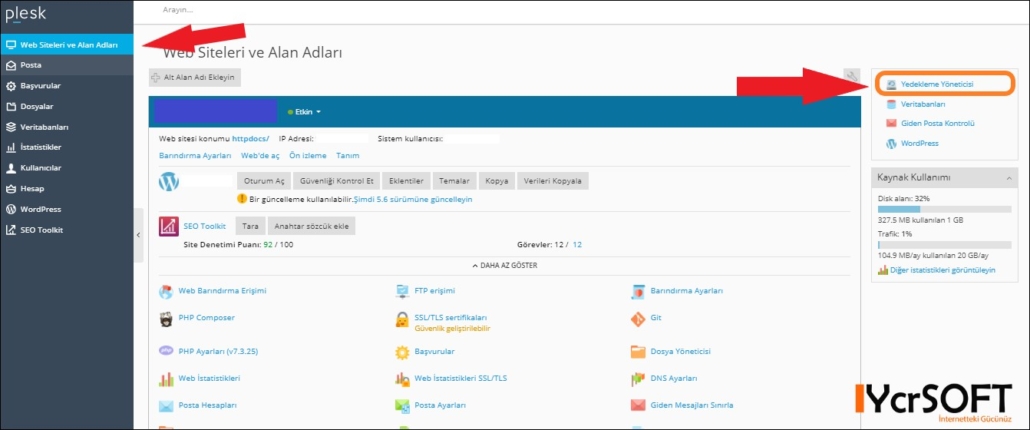
Plesk web site yedeği geri yüklemesi için öncelikle web sitenizin bir yedeğini almanız gerekir. Tüm önemli işlemlerden önce mutlaka kılavuzumuzdaki gibi web site yedeğinizi almalısınız
Daha önceden herhangi bir yedekleme almadıysanız, gelen sayfa boş gözükecektir. Hemen sayfanın üst kısmındaki “Yedekleme” butonuna tıklıyor ve web site yedeği alma sayfasına gidiyoruz.
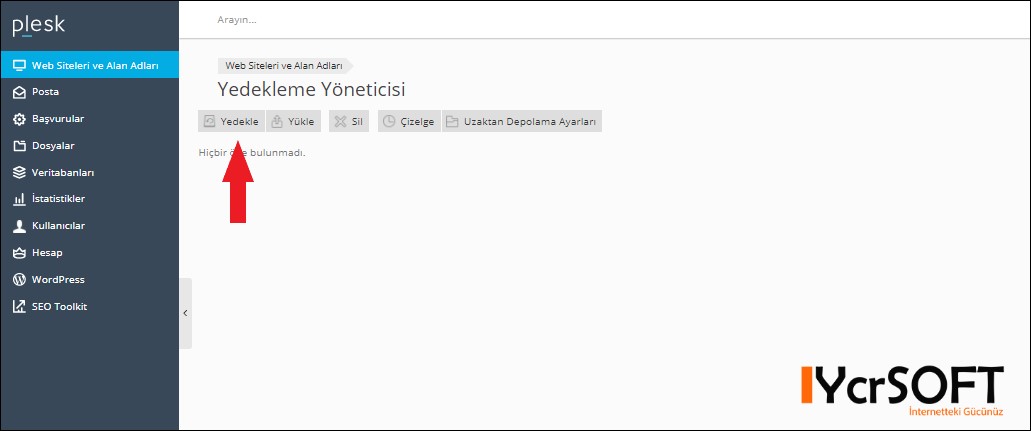
Plesk web sitesi yedek alma işlemi
Web site yedekleme sayfasına geldiğinizde, bu alandan üç farklı şekilde web sitenizi yedekleyebilirsiniz.
- Dolu yedekleme
- Artımlı yedekleme
- Artımlı ve Google Drive ile yedekleme
Üç yedekleme şekli ile de web sitenizi geri yükleyebilirsiniz.
Fakat en güvenlisi artımlı yedeklemedir. Artımlı yedekleme, zaman içerisinde devamlı aldığınız yedekler arasında geçiş yapmanıza imkan sağlar. Bu sayede, 6 ay önceki web sitesi yedeğinize bile geri dönmeniz mümkün olabilir.
Plesk artımlı yedekleme ile ilgili daha geniş kapsamlı makalemizden derinlemesine bilgi alabilirsiniz.
Google Drive kullanarak da web sitenizi Google güvencesinde depolayabilirsiniz. Bunun için ihtiyacınız olan tek şey bir Gmail hesabıdır. Gmail hesabınız ile bağlanacağınız Google Drive hesabınıza, web site yedeğinizi artımlı olarak devamlı yedekletebilirsiniz.
Plesk Google Drive yedekleme nasıl yapılır konulu kılavuzumuzdan daha detaylı bilgi alabilir ve Plesk Panelinize Google Drive yedekleme eklentisini kurabilirsiniz. Böylece yedekleriniz daha güvende olacaktır.
Bu üç yedekleme şekli ile de Plesk yedek geri yükleme yapabilirsiniz. Bu kılavuzumuzda, Plesk yedek geri yükleme işlemini “Dolu” seçimi ile yapacağız.
Şimdi sırada, yedekleme sayfasında web sitemizin tam dolu yedeklemesini almak var.
Tam Dolu Yedekleme
Plesk tam dolu yedekleme için görselde yaptığımız ayarları uygulamanız yeterli. En altta ok ile işaret ettiğimiz bölümü etkinleştirerek, yedekleme işlemi bittiğinde, girmiş olduğunuz e-posta adresinize sistem tarafından bir e-posta atılmasını sağlayabilirsiniz.
Tüm bu ayarları yaptıktan sonra, sayfanın altındaki “Tamam” butonuna basarak yedekleme işlemini başlatıyoruz.
Web sitenizin içeriğine göre süre uzayabilir, sabırlı olun ve sizi Plesk’in yönlendirdiği yedekler sayfasında, yedeğin oluşturulmasını bekleyin.
İşte hepsi bu kadar. Plesk tam dolu yedeğiniz oluşturuldu. Artık web sitenizin bir yedeği var ve istediğiniz zaman bu sayfadan, yedeğinizin hemen sağındaki ok yardımı ile yedeğin bir kopyasını bilgisayarınıza da indirebilirsiniz.
Plesk Yedek Geri Yükleme Son İşlem
Yedekleme işlemi bittikten sonra, yedekler sayfanızdaki son web site yedeğinize tıklayın ve ilgili sayfaya ilerleyin.
İlerlediğiniz sayfa, geri yükleme sayfasıdır. Bu sayfada “Tüm Nesneler” seçeneğini işaretleyerek, web sitemizin tüm içeriğini yedekten geri yükleyebiliriz.
Tüm nesneler alanını işaretledikten sonra, sayfanın altındaki e-posta ile bilgilendir bölümü ile de isterseniz sistem sizi işlem bittiğinde bilgilendirecektir.
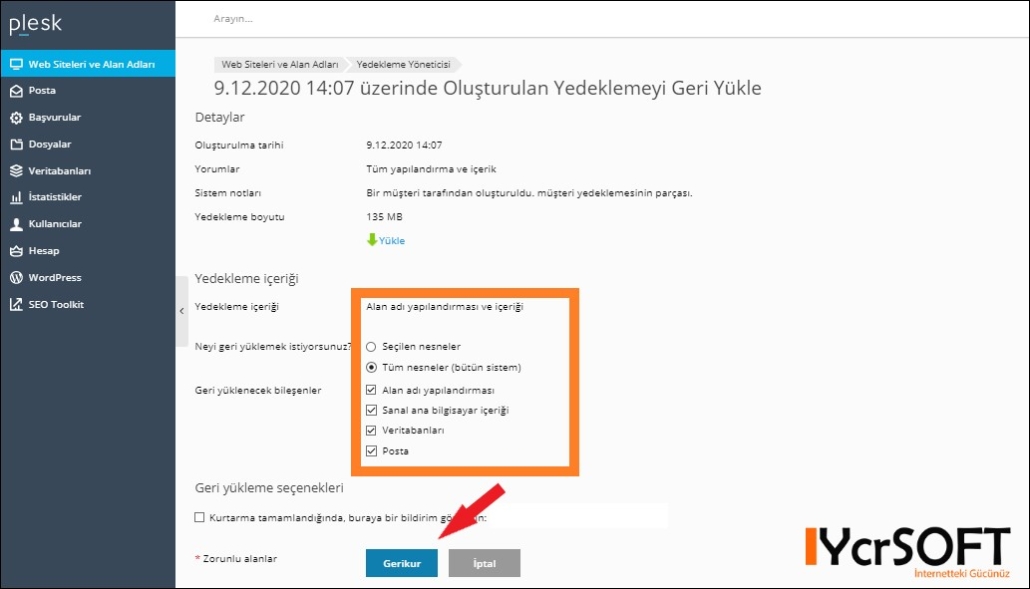
Plesk yedek geri yükleme işlemi son ayar
“Geri Kur” düğmesine tıkladıktan sonra, sistem sorunsuz bir şekilde web sitenizi yedeğe geri döndürür ve herhangi bir hata, silinmiş dosya veya yanlış yapılmış güncelleme varsa eski durumuna döner.
Netice Olarak
Her emek verilen web sitesinin saldırıya uğraması, dosyalarının yanlış müdahaleler sonucunda bozulması veya hosting kaynaklı sorunlar yüzünden sıkıntılar yaşanması ihtimaller dahilindedir. Özellikle WordPress, Joomla ve Drupal gibi devamlı güncellenen içerik yönetim sistemlerinde, bu tip operasyonların devamı gerekir. Sık şekilde web site yedeği almak hatta bunu sunucunuza otomatik olarak her gece yaptırmak iyi bir fikir olabilir.
Bu sayede, uzun uğraşlar ve emekler verip belli bir başarıya taşıdığınız web sitenizin bir anda yok olmasının da önüne geçmiş olursunuz.
Plesk yedek geri yükleme ve her türlü Plesk hakkındaki sorunlarınız için YcrSOFT destek ekibine ticket ile ulaşabilir ve sorunlarınızı anlık olarak çözebilirsiniz.











1 ay önce bilgisayarıma indirdiğim 3.6gb’ lık bir yedek dosyasını plesk’ e atıp geri yüklemek istedim. Çünkü son müdahalelerden sonra sistemde bazı sıkıntılar yaşamaya başladım. Lakin, Yedekleme yöneticisi saysafında yükle ye tıklayıp dosyayı gösterdiğimde 2 gb’ dan fazla olduğu için yükleme başlıyor ama bir süre sonra hata veriyor. Filezilla ile dosyayı server a attım ama, yedekleme dosyalarının bulunduğu yere taşıyamadım çünkü, yedekleme dosyalarının olduğu yeri bulamadım.Bir şekilde elimdeki yedek dosyasını yeniden server a kurmam gerekiyor acilen. Bu konuda bilgi verebilirseniz sevinirim.